Wollt ihr Mac OS X oder macOS auf einem Apple Mac installieren, dann braucht ihr die entsprechende Installationsdatei – den sogenannten „Installer“. Wo ihr (ältere) Mac-Betriebssysteme herunterladen könnt, das habe ich euch ja schon einmal in diesem Ratgeber aufgezeigt. Statt des vollen Installers mit mehreren GB Größe wird aber manchmal nur eine wenige MB große Datei herunterladen, die beim Ausführen den Rest aus dem Internet nachlädt. Das ist blöd, wenn man an einem Mac ohne Internet-Anschluss bzw. an mehreren Geräten agieren will – hier findet ihr die Lösung.
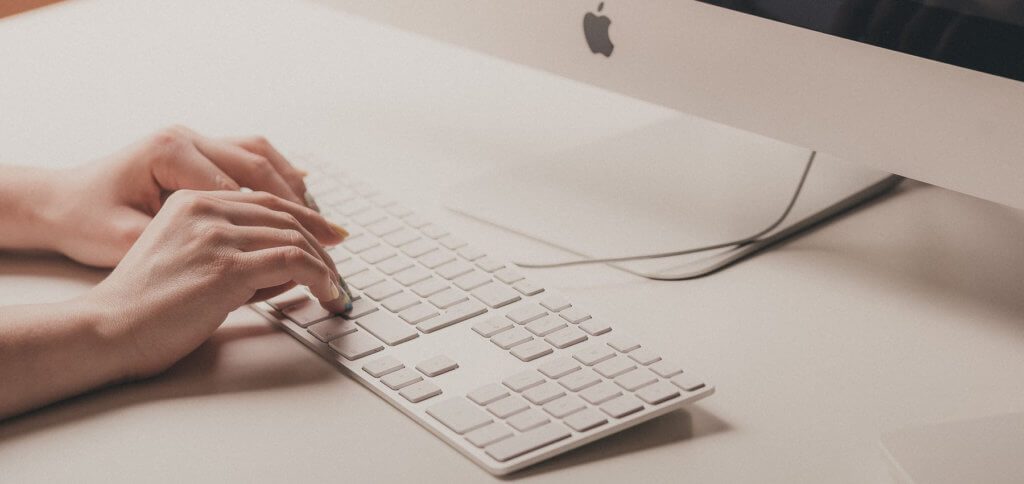
Kapitel in diesem Beitrag:
Beispiel macOS High Sierra Installer – 5,18 GB statt 19,9 MB
Wollt ihr euch beispielsweise das 2017er Betriebssystem macOS 10.13 High Sierra als vollständige Installationsdatei herunterladen, dann solltet ihr an der Größe sehen, ob das geklappt hat. Denn dann ist die Datei ca. 5 Gigabyte groß. Habt ihr nur die Installationshilfe aus dem App Store bekommen, dann misst diese lediglich rund 19 oder 20 Megabyte.
Um nun aber an mehreren Mac-Computern oder an einem Mac, iMac bzw. MacBook ohne Internet-Verbindung eine Installation durchzuführen, benötigt ihr den ganzen macOS High Sierra Installer. Und den bekommt ihr über die Drittanbieter-App „macOS High Sierra Patcher Tool for Unsupported Macs“ (Link) vom DosDude1. Dessen Software habe ich euch schonmal hier beschrieben: macOS Mojave auf alten, nicht unterstützten Macs installieren.
Schritt-für-Schritt-Anleitung: Vollständigen macOS Installer herunterladen
Habt ihr den obigen (oder den unten aufgeführten) Link genutzt und die Patcher-App heruntergeladen, dann öffnet diese. Es kann sein, dass ihr über die Einstellungen des Mac, iMac oder MacBook Berechtigungen freigeben müsst, da es sich um ein Drittanbieter-Angebot handelt. Läuft die Software auf eurem Computer, dann sind dies die auszuführenden Schritte:
- Alle Optionen rund ums Patching und die Nutzung auf alten Apple-Maschinen ignorieren
- In der Menüleiste den Punkt Tools aufrufen und Download macOS High Sierra… anklicken
- Den Download mit einem Klick auf Yes bestätigen und einen Speicherort aussuchen
- Nach dem Abschluss des Downloads im „Download Complete“-Fenster auf Not now klicken
- Die so heruntergeladene Datei „Install macOS High Sierra.app“ ist nun der vollständige Installer
Boot-Stick-Hilfe: Artikel rund um bootbare USB-Sticks
macOS Installer Datei für Sierra, Mojave und Catalina
Auf der DosDude1-Webseite findet ihr neben der oben verlinkten Software-Seite zum High Sierra Patcher auch eine Übersicht von weiteren Patcher-Apps: Hier klicken. Darunter ist auch schon ein macOS Catalina Patcher, der zum Installieren der 10.15 Version, die im Herbst 2019 herauskommt, auf älteren, eigentlich nicht unterstützten Apple Mac Modellen gedacht ist.
Mit den Versionen für 10.12 Sierra, 10.14 Mojave und später auch 10.15 Catalina könnt ihr mit dem gleichen Vorgehen wie für 10.13 High Sierra den vollständigen Installer herunterladen. Falls ihr über den App Store also nur die wenige MB messende Hilfsdatei bekommt, kann das genau die Lösung sein, die ihr gesucht habt, um die vollständige, mehrere GB messende Datei zu erhalten ;)
Meine Tipps & Tricks rund um Technik & Apple
Ähnliche Beiträge
Seit 2012 betreibe ich meinen Blog als Sir Apfelot und helfe meinen Lesern bei technischen Problemen. In meiner Freizeit flitze ich auf elektrischen Einrädern, fotografiere mit meinem iPhone, klettere in den hessischen Bergen oder wandere mit meiner Familie. Meine Artikel behandeln Apple-Produkte, Drohnen-News und Lösungen für aktuelle Bugs.









